闪迪是一家知名的存储设备制造商,其产品以高速度、高性能和高质量著称。然而,如果您的闪迪U盘被设置了保护,那么您可能会无法使用其存储功能。在这篇文章中,我们将介绍如何解除闪迪U盘的保护。
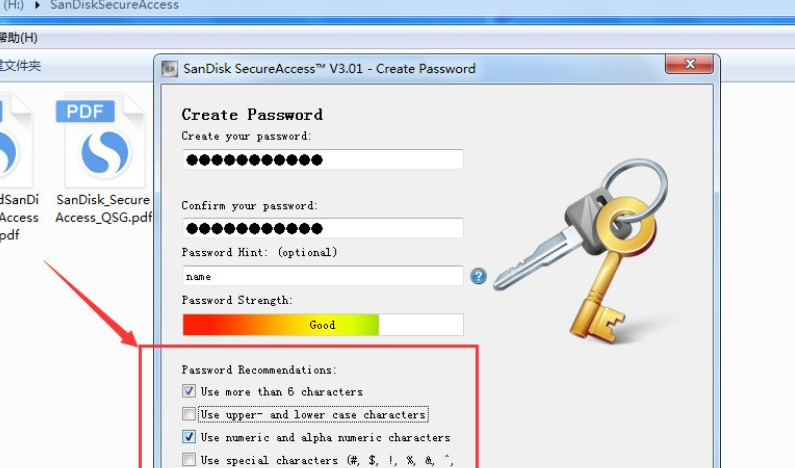
一、检查闪迪U盘保护状态
首先,需要检查闪迪U盘是否已经设置了保护,可以通过以下步骤进行检查:
1. 插入闪迪U盘到电脑的USB接口。
2. 打开“我的电脑”或“计算机”,找到闪迪U盘,右键单击它并选择“属性”。
3. 在“属性”窗口中,单击“安全”选项卡。如果闪迪U盘被设置了保护,将看到一个“安全状态”部分,其中包含一个“此卷已设置以下保护”选项。
二、使用命令行解除闪迪U盘保护
如果已经确定闪迪U盘被设置了保护,那么可以使用命令行来解除保护。请按照以下步骤操作:
1. 按下“Win + R”键打开运行命令框。
2. 输入“cmd”并按下Enter键打开命令行窗口。
3. 在命令行窗口中输入以下命令:diskpart
4. 然后输入以下命令:list disk
5. 找到闪迪U盘的磁盘号,并输入以下命令:select disk X(X为闪迪U盘的磁盘号)
6. 输入以下命令:attributes disk clear readonly
7. 输入“exit”命令退出命令行窗口。
三、使用注册表编辑器解除闪迪U盘保护
另一种解除闪迪U盘保护的方法是使用注册表编辑器。请按照以下步骤操作:
1. 按下“Win + R”键打开运行命令框。
2. 输入“regedit”并按下Enter键打开注册表编辑器。
3. 导航到以下路径:HKEY_LOCAL_MACHINE\SYSTEM\CurrentControlSet\Control\StorageDevicePolicies
4. 如果找不到“StorageDevicePolicies”键,请右键单击“Control”键并选择“新建”>“键”,然后将其命名为“StorageDevicePolicies”。
5. 在“StorageDevicePolicies”键下,右键单击一个空白处并选择“新建”>“DWORD值”。
6. 将新创建的DWORD值命名为“WriteProtect”。
7. 双击“WriteProtect”并将其值数据设置为“0”。
8. 单击“确定”并退出注册表编辑器。
结论:
以上是解除闪迪U盘保护的两种方法,可以根据需求选择其中一种。请注意,在执行任何操作之前,请务必备份数据以防止数据丢失。
云作文原创内容,未经允许不得转载。